從結構標籤中管理 AML/AVL
您可從 OEM 零件資訊頁的「結構」標籤中檢視及管理 AML/AVL。這是從 OEM 零件資訊頁的 AML/AVL 標籤中管理 AML/AVL 的替代方法。使用「結構」標籤來處理 AML/AVL 可讓您在整體產品結構中看見整合的供應商零件。
在結構標籤的零件結構檢視中顯示 AML/AVL 資訊
您可以從「結構」標籤上的零件結構檢視中檢視有關製造與廠商零件的資訊,這些零件與所選 Sourcing 前後關聯的 OEM 零件相關聯。依預設,零件結構檢視不會顯示 AML/AVL 的相關資訊。
欲顯示「結構」標籤中的供應商零件相關資訊:
1. 開啟您要檢視的零件結構。
2. 在「結構」標籤上,選取 OEM 零件。
3. 按一下動作選單上的「顯示/隱藏」並從「顯示/隱藏相關資訊」視窗中選取 AML/AVL。
4. 按一下「確定」。
關聯製造商與廠商零件現在會顯示在零件結構檢視中。
|
|
或者,您可以在產品結構檢視中的 OEM 零件上按一下滑鼠右鍵,並從功能表選取 > 來執行此操作。您可為任一方法選取多個零件。
|
|
|
依預設,零件結構檢視與 AML/AVL 標籤會顯示與 OEM 零件相關聯之供應商零件的最新版本。您的公司可以選擇自訂此行為,以顯示供應商零件的特殊版本 (例如從指派的基準線中) 而非最新版本。欲實行此自訂,您的管理員可以自訂 Windchill 所提供的委派。如需詳細資訊,請參照Windchill Customization Guide (Windchill 自訂指南)。
|
檢視供應商零件的屬性
如果您設定零件結構檢視以顯示供應商零件,您可在「結構」標籤的「屬性」頁中檢視供應商零件的屬性。欲執行此操作,請選取零件結構檢視中的供應商零件,並按一下右側窗格中的「屬性」子標籤。
從結構標籤更新 Sourcing 等級
您可在零件結構檢視中檢視 Sourcing 等級資訊。依預設,不會顯示「Sourcing 等級」欄。您可以建立新檢視以將其新增至結構檢視:
1. 轉至 > 。
2. 建立新檢視並新增「Sourcing 等級」欄以顯示在此檢視中。
3. 儲存該檢視之後,您可以從「檢視」下拉清單中選取它。
您可在「Sourcing 等級」儲存格中編輯供應商零件的 Sourcing 等級,然後從下拉選單中選取其他 Sourcing 等級。如果使用者不屬於「供應商管理員」群組,但有 OEM 零件的「修改」權限,且 OEM 零件尚未出庫至使用者,則 OEM 零件將於變更 Sourcing 等級之前自動出庫。
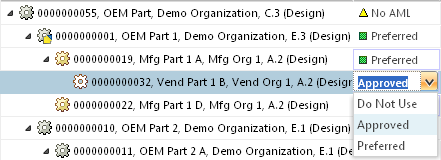
如果您變更其 Sourcing 等級的供應商零件在產品結構中有多個出現位置,所有出現位置都會更新為新 Sourcing 等級值。 |
在結構標籤中將製造商與廠商零件新增至 OEM 零件
您可以直接在零件結構檢視中新增製造商與廠商零件。
如果您是 Windchill Supplier Management 管理員群組的成員,則不必出庫與入庫 OEM 零件即可新增或移除供應商零件。此操作的結果是,不會建立任何新版序。如果您擁有對於 OEM 零件的「修改」存取權限,且其尚未出庫至您,則 OEM 零件會在新增或移除供應商零件之前自動出庫至您。如需有關誰可以修改 AML/AVL 之限制的詳細資訊,請參閱誰能夠修改 AML 與 AVL。 |
欲新增製造商或廠商零件:
1. 開啟您要使用的零件結構。
2. 在您要使其與供應商零件相關聯的 OEM 零件上按一下滑鼠右鍵,然後選取 > 或 > 。
「新增製造商零件」或「新增廠商零件」視窗即會開啟。
3. 新增供應商零件。
如果您在「結構」標籤上新增或移除供應商零件,然後想要從 AML/AVL 標籤中檢視 AML/AVL,您必須重新整理 AML/AVL 標籤才能看到從「結構」標籤中進行的最近變更。AML/AVL 標籤會列出與您要檢視其資訊頁之 OEM 零件相關聯的供應商零件。若要更新至其他 OEM 零件,請轉至對應 OEM 零件的資訊頁,並檢視其 AML/AVL 標籤。 |
在結構標籤中移除製造商與廠商零件
您可以在供應商零件上按一下滑鼠右鍵並選取「移除」來從零件結構檢視中刪除供應商零件。系統會要求您在刪除供應商零件之前進行確認。
或者,您可以使用工具列上的「移除」動作。 |
請考慮下列有關移除供應商零件的資訊:
• 您可以選取同時移除多個零件。
• 如果您不是「供應商管理員」群組的成員,您需要在移除關聯供應商零件之前出庫 OEM 零件。
• 如果您選取要移除的供應商零件有子零件,子零件會與父供應商零件一起移除。